KONFIGURASI AJENTI PADA DEBIAN 9.0
Assalamualaikum kali ini saya kan memberikan tutorial "Konfigurasi Ajenti. Apa itu ajenti? Ajenti merupakan control panel berbasis web yang bersifat open source
INSTALASI AJENTI
1. Masukan repostory kebo.vlsm pada sources.list
- deb http://kebo.vlsm.org/debian/ stretch main contrib non-free
- deb http://kebo.vlsm.org/debian/ stretch-updates main contrib non-free
- deb http://kebo.vlsm.org/debian-security/ stretch main contrib non-fre

2. Lalu tambahkan repository ajentinya.
3. Setelah itu kalian tambahkan repo ajentinya ke dalam sources.list4. Lalu kita install paket ajentinya
5. Tunggu hingga tertera sertifikat key dengan
- default port 8000
- default username : root
- default password : admin.
6. Lalu kalian edit file transports.py dengan menambahkan tanda kutip pada bagian yang tertera pada gambar
- nano /usr/share/pyshared/socketio/transports.py
7. Lalu kalian edit juga file handler.py dengan menambahkan tanda kutip pada bagian yang tertera pada gambar
- nano /usr/share/pyshared/socketio/handler.py
8. Untuk melihat status ajenti berjalan atau tidak
- service ajenti status
9. untuk merestart ajenti agar terefresh konfigurasi yang sudah kita lakukan
- service ajenti restart
VERIFIKASI CLIENT10. Jika sudah melakukan penginstalan dan konfigurasinya kita bisa membuka ajentinya melalui web dengan dns atau ip yang sudah kalian buat sebelumnya

10. Berikut tampilannya jika ajenti tersebut sudah bisa di buka.
MENAMBAHKAN WIDGET11. Untuk menambahkan widget kalian bisa menambahkan pada bagian ini
12. Klik immidiate traffic
13. Pilih interface yang ingin kalian monitor trafficnya.
14. maka di dashboard pada ajenti akan tertera traffic yang sudah kita buat tadi.
MENGGANTI DEFAULT PORT
15. untuk mengganti port kalian bisa mengubah nya pada Configure-->general--> port
16. Lalu kalian klik save untuk menyimpan konfigurasinya
17. Setelah itu kalian restart ajenti nya.
INSTALASI PLUGINS
18. Jika kalian ingin install plugin kalian bisa menambahkannya di menu plugins.
- Instal plugins nginx
-Install plugins samba
19.Agar bisa mengakses samba kita harus mengkonfigurasi samba tersebut20.Berikut tampilan jika sudah berhasil masuk ke samba
MENGGANTI DEFAULT PASSWORD
21. Untuk mengganti password default pada ajenti kalian bisa menggantinya di configure-->users ganti password default kalian atau kalian bisa juga membuat user baru.
KONFIGURASI AJENTI PADA DEBIAN 9.0
 Reviewed by FaryzX
on
Juli 19, 2020
Rating:
Reviewed by FaryzX
on
Juli 19, 2020
Rating:

























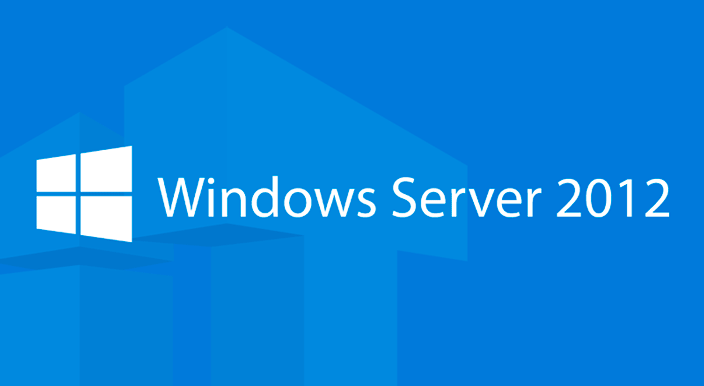
Tidak ada komentar: